Како да ажурирате софтвер и апликации на Samsung Galaxy Watch
Можете да ги ажурирате софтверот и апликациите на Galaxy Watch и од поврзаниот мобилен телефон и од самиот часовник. Следете ги насоките за да дознаете како да ги одржувате апликациите и софтверот во врска со Galaxy Watch ажурирани со најновите верзии.
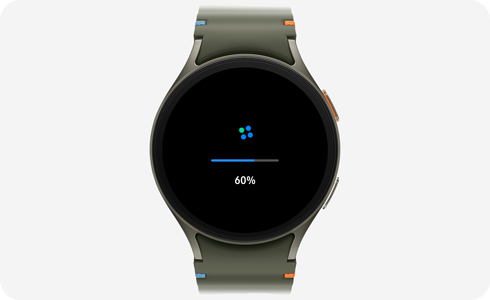
Забелешка: достапните екрани и поставувања може да се разликуваат во зависност од телефонот, часовникот и верзијата на софтверот.
Проверете дали часовникот е наполнет пред да започнете со процесот на ажурирање. Можеби нема да можете да ажурирате ако не е наполнет најмалку 30 %.
Ажурирајте го софтверот за часовникот на телефонот Galaxy
Додека телефонот и часовникот се поврзани, може да ја користите апликацијата Galaxy Wearable за редовно да проверувате дали има достапни ажурирања.
Ажурирајте го софтверот за часовникот на Galaxy Watch
Може да примените ажурирања и од самиот часовник.
Galaxy Store може да се користи за ажурирање на апликациите на часовникот. Може да ги ажурирате апликациите на часовникот со користење на поврзаниот телефон или на самиот часовник. Проверете дали телефонот и часовникот се поврзани и дали уредот што го користите е поврзан на Wi-Fi или на мобилен интернет.
Ажурирајте ги апликациите за часовникот на телефонот Galaxy
Ажурирајте ги апликациите за часовникот на Galaxy Watch
Бидејќи користи Wear OS од Google, ажурирањето на апликациите на часовникот е малку поинакво. Ќе треба да го направите тоа од Play Store.
Ако наидете на некои проблеми кога ги ажурирате софтверот и апликациите на часовникот, може да се обидете да го подигнете повторно или да го престартувате часовникот.
На пример, ако не успее ажурирањето на софтверот и доведува до постојано подигање на часовникот, можеби ќе треба да деинсталирате апликации или да се обидете да го ресетирате часовникот на фабричките поставки. Овој начин функционира и кога некоја апликација не може да се ажурира, замрзне или паѓа.
Благодариме за повратните информации
Одговори на сите прашања.
Code to Open Chat Window























